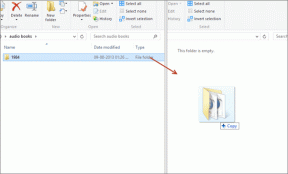Kielten lisääminen ja poistaminen Macissa
Sekalaista / / November 29, 2021
Pitkän ajan matkustaminen on jännittävää, ja sama pätee, jos muutat uuteen maahan. Ja vaikka todennäköisesti muistat täyttää kaikki tarvittavat maahanmuuttolomakkeet ja löytää asuinpaikan, jotkin asiat eivät välttämättä pääse tehtävien listalle.

Jos opit uutta vierasta kieltä tai muutat uuteen maahan, Macin kielen vaihtaminen paikalliseksi voi auttaa sinua oppimaan asioita nopeasti. Tietysti on täysin sinun päätettävissäsi, jatkatko sitä vai et.
Jos kuitenkin haluat parantaa englannin (USA tai Iso-Britannia) taitojasi, koko käyttöjärjestelmän kielen vaihtaminen on järkevää. Auttaa myös asioiden selvittämisessä vianmäärityksen aikana. Näin se tehdään.
Kielen vaihtaminen Macissa
Halusitpa sitten tietää, miten voit vaihtaa Macin kielen englanniksi tai joksikin muuksi, vaiheet sen tekemiseksi ovat melko yksinkertaisia – Sinun tarvitsee vain noudattaa kaikkia alla lueteltuja ohjeita.
Vaihe 1: Napsauta Apple-logoa näytön vasemmassa yläkulmassa.

Vaihe 2: Siirry kohtaan Järjestelmäasetukset.
Vaihe 3: Etsi valikosta Kieli ja alueet. Valitse tämä vaihtoehto.

Vaihe 4: Vasemmalla puolella näet osion nimeltä "Suositellut kielet": Napsauta + -kuvaketta sen alaosassa.

Vaihe 5: Selaa, kunnes löydät kielen, jonka haluat lisätä. Napsauta sitten sitä ja paina Lisää.

Vaihe 6: Tietokoneesi lähettää ponnahdusikkunan, jossa sinua kehotetaan joko pysymään nykyisessä kielessäsi tai vaihtamaan uuteen. Napsauta sinistä painiketta muuttaaksesi.

Kun olet suorittanut yllä kuvatut vaiheet, sinun ei tarvitse nollata laitettasi, jotta muutokset tulevat voimaan. Sen sijaan tietokoneesi pitäisi vaihtaa välittömästi.
Kun olet lisännyt uuden kielen, voit helposti vaihtaa tämän ja olemassa olevan kielen välillä. Korosta Ensisijaiset kielet -kohdassa kieli, jota haluat käyttää ohjauslevyn kanssa, ja siirrä se ylös.
Myös opastekniikassa
Voit myös poistaa kieliä tästä osiosta painamalla -vaihtoehtoa. Kun olet tehnyt sen, tietokoneesi poistaa ne välittömästi.
Kielen vaihtaminen yksittäisissä sovelluksissa
Kun opit kieltä, koko tietokoneesi vaihtaminen siihen saattaa olla liian aikaista. Tämä pätee erityisesti, jos jokin menee pieleen, etkä pysty ratkaisemaan ongelmaa tai palaamaan johonkin, jonka lukeminen on sinulle mukavampaa.
Älä huoli. Macin kanssa voit sen sijaan säätää kieltä yksittäisessä sovelluksessa. Tämä auttaa sinua säilyttämään sinulle sopivan järjestelmän kielen ja vaihtamaan uuteen kieleen tietyssä sovelluksessa.
Myös opastekniikassa
Voit tehdä tämän noudattamalla alla olevia ohjeita.
Vaihe 1: Avaa sovellus, jonka kielen haluat vaihtaa.

Vaihe 2: Navigoi minne tahansa kyseisen sovelluksen Asetukset-välilehti. Esimerkkinä voit nähdä Spotifyn tässä kuvakaappauksessa.
Vaihe 3: Sovelluksen asetuksissa sinulla pitäisi olla mahdollisuus vaihtaa kieltä. Jos se, jota yrität oppia, on luettelossa, valitse se.

Vaihe 4: Vahvista muutokset, jos sinua kehotetaan tekemään niin.
Kun muutat, lisäät tai poistat kieliä Macissa yksittäisille sovelluksille, sinun on ehkä suljettava ja avattava se uudelleen, jotta muutokset tulevat voimaan.
Jos haluat vaihtaa takaisin englanniksi tai äidinkielellesi, noudata samoja vaiheita ja valitse kieli, johon haluat palata.
On kuitenkin syytä huomata, että jotkin sovellukset eivät tarjoa tukea tietyille kielille. Joten ennen kuin avaat minkä tahansa niistä muuttaaksesi asetuksiaan, tarkista yrityksen verkkosivustolta, tukevatko ne kieltä, johon haluat vaihtaa. Useimmiten näiden tietojen pitäisi olla saatavilla heidän usein kysytyissä kysymyksissään heidän verkkosivustollaan.
Myös opastekniikassa
Nyt tiedät kuinka vaihtaa kieltä Macissasi
Uuden kielen oppiminen on arvokas taito, vaikka et käyttäisi sitä säännöllisesti. Parannat muistiasi, saat etulyöntiaseman työnhauissa ja laajennat maailmankuvaasi.
Yksi helpoimmista tavoista lisätä sanavarastoasi on vaihtaa suosikkisovelluksesi ja laitteidesi kieliasetuksia. Macin tapauksessa molemmat ovat yksinkertaisia.
Jos päätät vaihtaa takaisin äidinkielellesi, prosessi on yhtä helppoa, etkä törmää merkittäviin ongelmiin. Ja vaikka et matkusta tai asu ulkomailla, miksi et muuttuisi ja katsoisi, voitko haastaa itsesi?